Bagaimana untuk memasang Desktop GitHub pada Windows 11 atau 10?
Langkah 1: Muat Turun Desktop GitHub
Jika anda tidak mahu menggunakan baris arahan untuk memasang Desktop GitHub, anda boleh memuat turunnya secara manual daripada tapak web rasmi. Lawati pautan dan gunakan butang "Muat turun untuk Windows 64-bit" untuk mendapatkan fail pemasangan boleh laku pada sistem anda. Apabila anda mengklik padanya, pop timbul akan muncul untuk menyimpan fail GitHubDesktopSetup-x64 .exe.
Langkah 2: Pasang Desktop GitHub pada Windows 11 atau 10
Selepas melengkapkan proses muat turun, fail pemasangan akan berada pada sistem anda. Klik dua kali untuk memulakan proses pemasangan Desktop GitHub. Tunggu beberapa saat dan sistem akan memulakan perisian tidak lama lagi, sama seperti operasi persediaan.
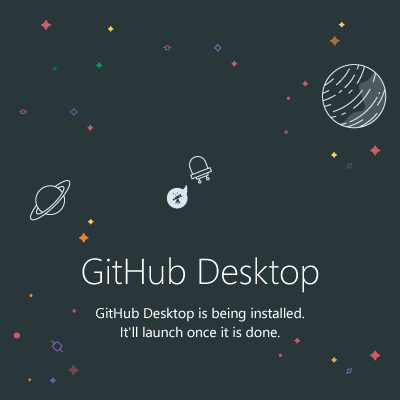
Kaedah #2 menggunakan Command Prompt atau PowerShell
Langkah 3: Menggunakan Command Prompt atau PowerShell
Jika anda tidak berminat dengan pendekatan GUI, pasang seperti yang ditunjukkan dalam Langkah 2 tutorial ini, yang melibatkan mengakses tapak web secara manual untuk mendapatkan salinan perisian. Kemudian, pasang apl Desktop GitHub menggunakan Prompt Perintah (CMD) atau Powershell yang mudah digunakan dan mudah. Untuk melakukan ini, di sini kami menggunakan pengurus pakej terbina dalam Windows 10 atau 11 Winget. Arahan yang perlu diikuti ialah:
Untuk versi stabil:winget install GitHub.GitHubDesktop
Untuk versi beta:
winget install GitHub.GitHubDesktop.Beta
Langkah 4: Lancarkan Desktop GitHub Kami boleh menjalankan apl Desktop GitHub sama seperti apl Windows 10 atau 11 yang lain, tanpa mengira kaedah yang anda gunakan untuk memasangnya. Anda boleh melancarkan aplikasi dengan mencarinya dalam menu Mula dan mengklik ikonnya.
Walau bagaimanapun, kami perlu mengambil beberapa langkah selanjutnya untuk menyepadukan akaun GitHub kami ke dalam aplikasi desktopnya. Berikut adalah mereka.
Selepas pemasangan selesai, klik butang "Log masuk ke Github.com" atau versi Perusahaan mengikut rancangan anda.
Jika anda tidak berminat untuk menyambungkan akaun pengehosan GitHub dan ingin menggunakan apl untuk mengurus repositori setempat anda, anda boleh menggunakan pilihan Langkau- langkah ini
- .
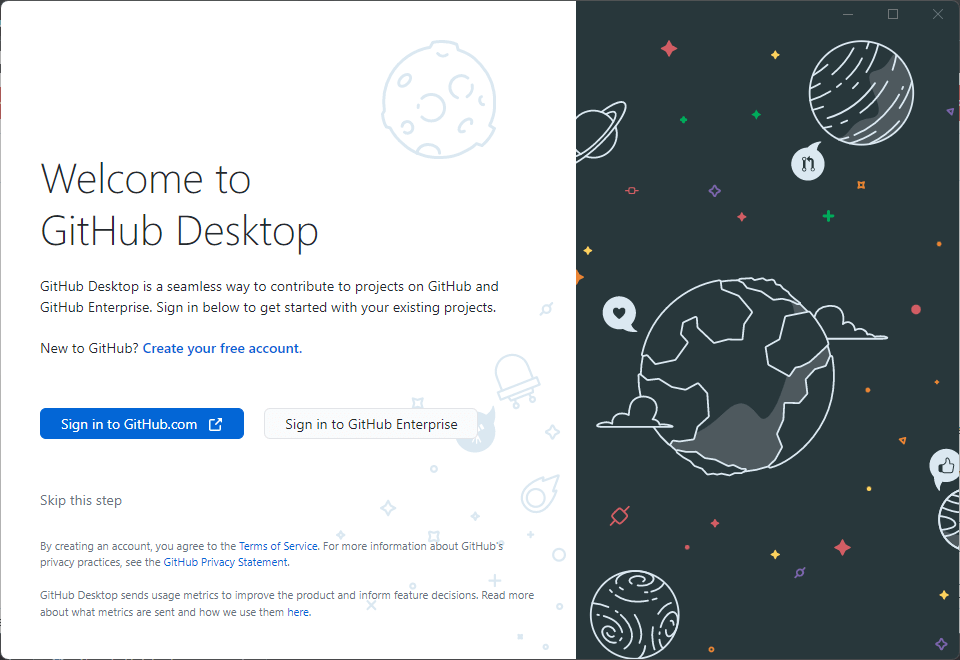
- Tambah nama pengguna dan kata laluan
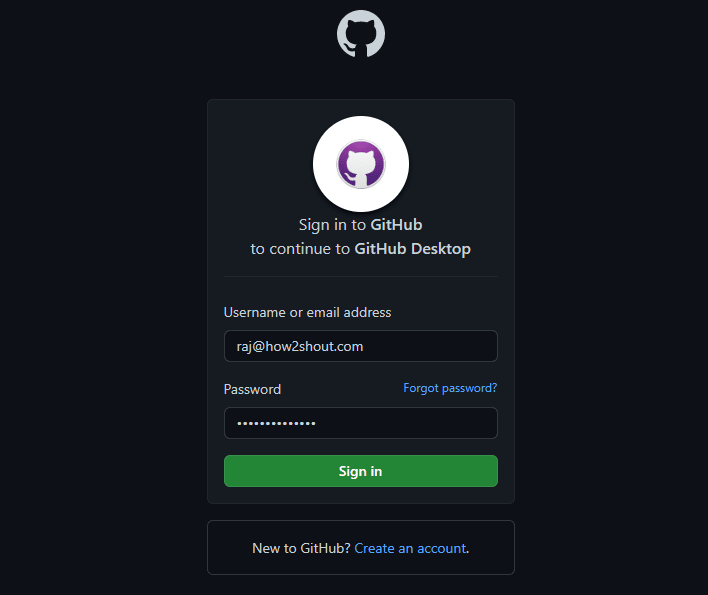
- Izinkan Desktop GitHub pada Windows 10/11
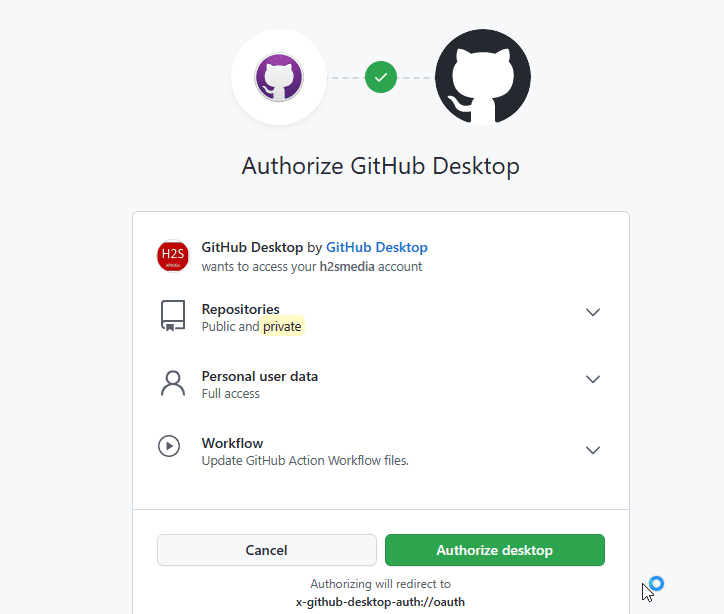
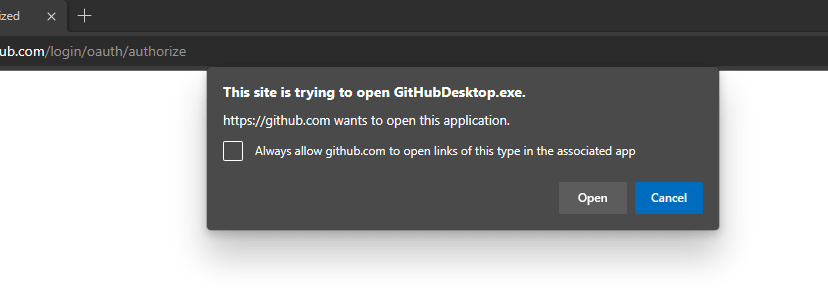 Klik butang
Klik butang - Mengkonfigurasi Git
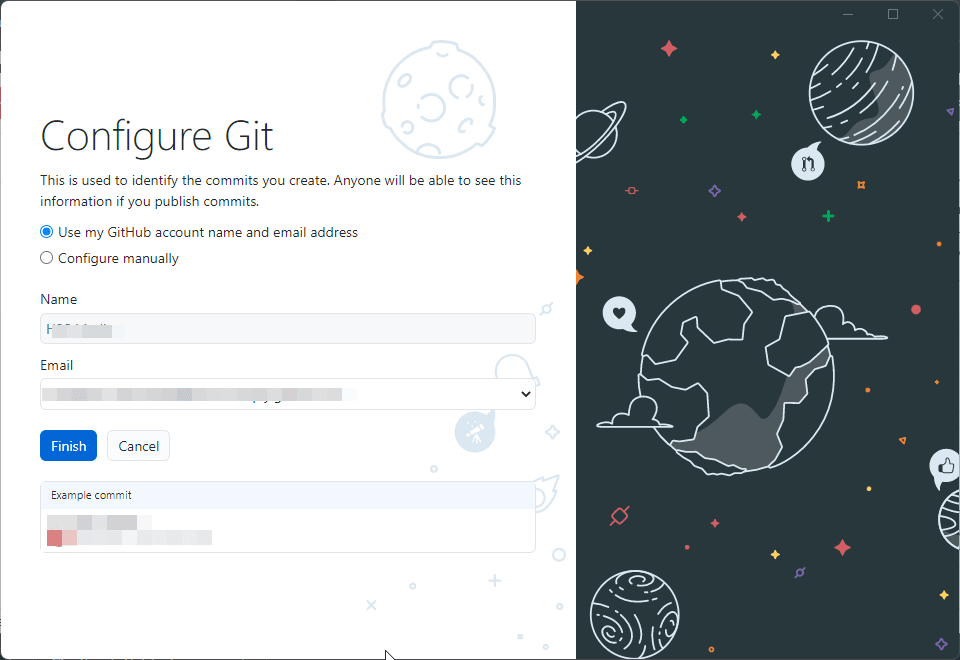 Antara muka akhir aplikasi.
Antara muka akhir aplikasi. - Langkah 6: Buat repositori baharu
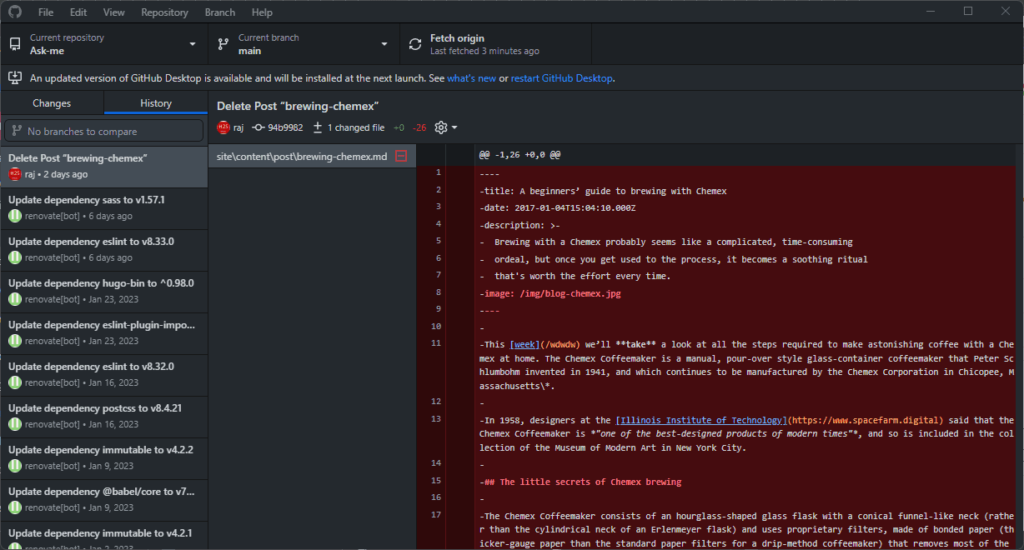 Fail
FailRepositori Baharu
" atau gunakan pintasan papan kekunci -Ctrl+N. Kita perlu memberikan repositori yang ingin kita ciptakan nama supaya kita dapat mengenal pastinya dengan mudah. Aplikasi desktop akan meminta untuk ini.
Untuk menyimpan fail Repos, aplikasi akan memilih lokasi lalainya yang dikonfigurasikan, namun, anda boleh memilih lokasi lain jika perlu. Selain itu, anda boleh mengkonfigurasi Git untuk mengabaikan bahasa tertentu, anda boleh memulakannya sebagai fail README, dan anda juga boleh memilih lesen untuk repositori anda. Setelah selesai, cuma klik butang Buat.
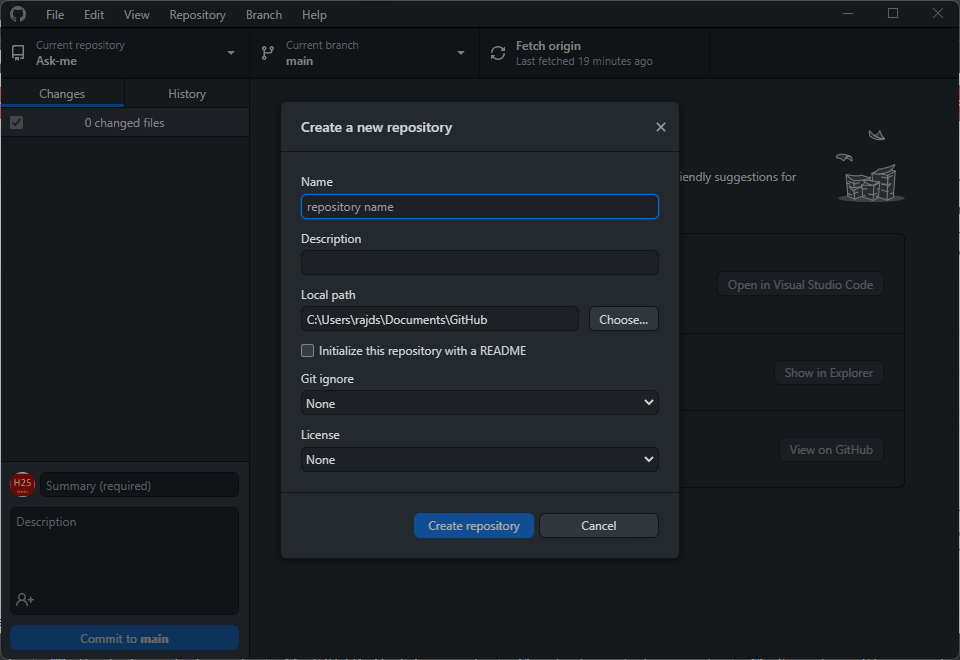
Langkah 6: Klonkan repositori sedia ada
Untuk memuat turun daripada apl Desktop GitHub Bermula dengan repositori sedia ada , kita boleh mengklonkannya. Klik pada menu "Fail" dan pilih "Repositori Klon" atau gunakan pintasan papan kekunci – Ctrl+Shift+O. Perisian akan meminta anda memasukkan nama Repo yang perlu diklon. Sebagai alternatif, kami juga boleh menggunakan URL GitHub bagi repositori kod lain yang tersedia.
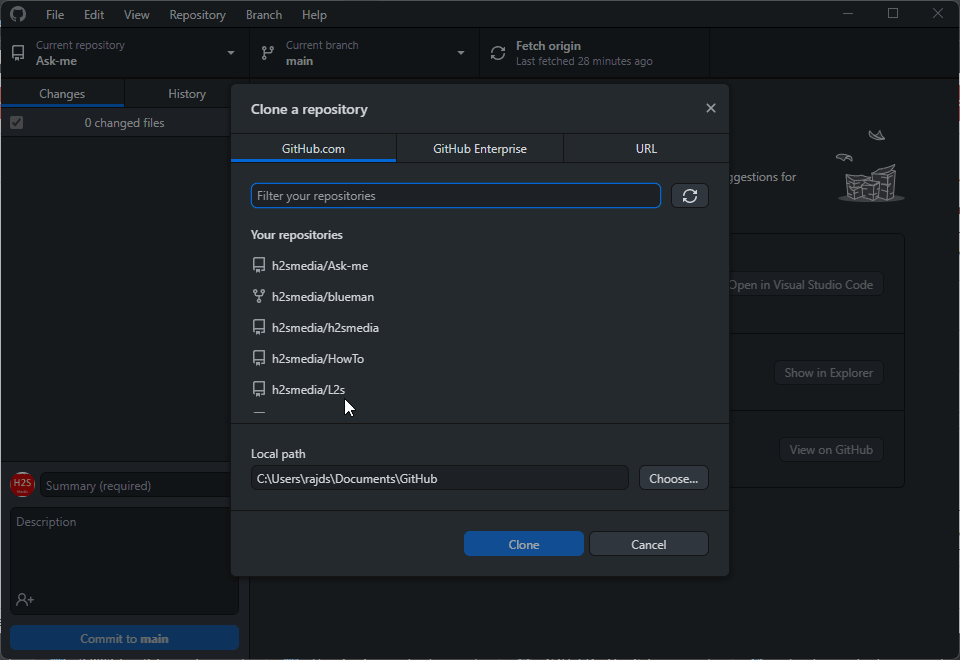
Langkah 7: Mula bekerja pada projek anda
Pengguna sedia ada platform web GitHub menggunakan Anda tidak akan menghadapi sebarang kesulitan dengan aplikasi desktop. Mereka boleh memulakan projek mereka serta-merta selepas menyediakan aplikasi. Pengguna boleh membuat fail baharu, mengedit fail sedia ada, tolak atau tarik asal dan banyak lagi dengan hanya beberapa klik. Selain itu, sebagai platform kawalan versi Git, Desktop GitHub akan menjejaki perubahan dan membolehkan anda berbalik kepada versi sebelumnya jika perlu.
Atas ialah kandungan terperinci Bagaimana untuk memasang Desktop GitHub pada Windows 11 atau 10?. Untuk maklumat lanjut, sila ikut artikel berkaitan lain di laman web China PHP!

Alat AI Hot

Undresser.AI Undress
Apl berkuasa AI untuk mencipta foto bogel yang realistik

AI Clothes Remover
Alat AI dalam talian untuk mengeluarkan pakaian daripada foto.

Undress AI Tool
Gambar buka pakaian secara percuma

Clothoff.io
Penyingkiran pakaian AI

AI Hentai Generator
Menjana ai hentai secara percuma.

Artikel Panas

Alat panas

Notepad++7.3.1
Editor kod yang mudah digunakan dan percuma

SublimeText3 versi Cina
Versi Cina, sangat mudah digunakan

Hantar Studio 13.0.1
Persekitaran pembangunan bersepadu PHP yang berkuasa

Dreamweaver CS6
Alat pembangunan web visual

SublimeText3 versi Mac
Perisian penyuntingan kod peringkat Tuhan (SublimeText3)

Topik panas
 1378
1378
 52
52
 Bagaimana untuk melumpuhkan penguatkuasaan tandatangan pemandu dalam Windows 11
May 20, 2023 pm 02:17 PM
Bagaimana untuk melumpuhkan penguatkuasaan tandatangan pemandu dalam Windows 11
May 20, 2023 pm 02:17 PM
Microsoft telah membina beberapa ciri keselamatan ke dalam Windows untuk memastikan PC anda kekal selamat. Salah satunya ialah penguatkuasaan tandatangan pemandu dalam Windows 11. Apabila ciri ini didayakan, ia memastikan bahawa hanya pemacu yang ditandatangani secara digital oleh Microsoft boleh dipasang pada sistem. Ini sangat membantu kebanyakan pengguna kerana ia melindungi mereka. Tetapi terdapat kelemahan untuk membolehkan penguatkuasaan tandatangan pemandu. Katakan anda menemui pemandu yang berfungsi untuk peranti anda, tetapi ia tidak ditandatangani oleh Microsoft, walaupun ia benar-benar selamat. Tetapi anda tidak akan dapat memasangnya. Oleh itu, anda mesti tahu bagaimana untuk melumpuhkan log masuk pemandu dalam Windows 11
 Bagaimana untuk membetulkan ralat pengaktifan Windows 11 0xc004c060
May 17, 2023 pm 08:47 PM
Bagaimana untuk membetulkan ralat pengaktifan Windows 11 0xc004c060
May 17, 2023 pm 08:47 PM
Mengapa saya menghadapi ralat pengaktifan Windows 11 0xc004c060? Mula-mula pastikan anda menggunakan Windows tulen dan kunci lesen itu sah. Juga, semak sama ada ia diperoleh daripada sumber rasmi dan jika kunci itu sesuai untuk versi OS yang dipasang. Jika terdapat masalah dengan mana-mana perkara ini, anda mungkin menghadapi ralat pengaktifan Windows 11 0xc004c060. Jadi pastikan anda mengesahkan ini dan jika anda mendapati semuanya teratur, teruskan ke bahagian seterusnya. Jika anda memperoleh kunci melalui cara yang tidak boleh dipercayai atau percaya bahawa salinan yang dipasang adalah versi cetak rompak, anda perlu membeli kunci yang sah daripada Microsoft. Di samping itu, tetapan tersalah konfigurasi, tiada
 0x80010105: Bagaimana untuk membetulkan ralat kemas kini Windows ini
May 17, 2023 pm 05:44 PM
0x80010105: Bagaimana untuk membetulkan ralat kemas kini Windows ini
May 17, 2023 pm 05:44 PM
Microsoft kerap mengeluarkan kemas kini Windows untuk meningkatkan fungsi atau meningkatkan keselamatan sistem pengendalian. Anda boleh mengabaikan beberapa kemas kini ini, tetapi adalah penting untuk sentiasa memasang kemas kini keselamatan. Semasa memasang kemas kini ini, anda mungkin menghadapi kod ralat 0x80010105. Sambungan yang tidak stabil biasanya menyebabkan kebanyakan ralat kemas kini, dan setelah sambungan diwujudkan semula, anda boleh pergi. Walau bagaimanapun, sesetengahnya memerlukan lebih banyak penyelesaian masalah teknikal, seperti ralat 0x80010105, yang akan kita lihat dalam artikel ini. Apakah yang menyebabkan ralat WindowsUpdate 0x80010105? Ralat ini mungkin berlaku jika komputer anda tidak dikemas kini untuk seketika. Sesetengah pengguna mungkin telah melumpuhkan W secara kekal atas sebab mereka
 Bagaimana untuk melumpuhkan penskalaan paparan untuk tetapan DPI tinggi dalam Windows 11 atau 10
May 22, 2023 pm 10:11 PM
Bagaimana untuk melumpuhkan penskalaan paparan untuk tetapan DPI tinggi dalam Windows 11 atau 10
May 22, 2023 pm 10:11 PM
Ciri penskalaan paparan lalai pada Windows 10 atau lebih baru ialah komponen teras sistem pengendalian Windows. Tetapi kadangkala, ciri apl tertentu ini boleh menyebabkan isu keserasian, teks tidak boleh dibaca, logo kabur dan akhirnya, ranap sistem apl. Ini boleh menjadi pening kepala jika anda berurusan dengan resolusi 2160p atau lebih tinggi. Terdapat banyak cara untuk melumpuhkan ciri penskalaan paparan lalai pada tetapan DPI tinggi. Kami telah memilih yang terbaik dan arahan langkah demi langkah yang terperinci untuk setiap proses. Cara Melumpuhkan Penskalaan Paparan pada Tetapan DPI Tinggi Terdapat cara, anda hanya perlu melumpuhkan penskalaan DPI tinggi untuk satu aplikasi, dan ada cara untuk melakukannya untuk keseluruhan Tetingkap
 Bagaimana untuk melumpuhkan tempat letak kereta teras pada Windows 10
May 16, 2023 pm 01:07 PM
Bagaimana untuk melumpuhkan tempat letak kereta teras pada Windows 10
May 16, 2023 pm 01:07 PM
Jika anda seorang pengguna Windows dan ingin melumpuhkan fungsi tempat letak kereta teras dalam sistem anda, artikel ini akan membimbing anda melalui proses tersebut. Apakah tempat letak kereta teras? Fungsi tempat letak kereta teras ialah mekanisme penjimatan kuasa. Ia meletakkan beberapa pemproses anda ke dalam mod tidur yang tidak melaksanakan apa-apa tugas dan menggunakan sangat sedikit atau tiada kuasa. Ini membantu mengurangkan penggunaan tenaga dan oleh itu haba dalam sistem. Teras ini tidak diletakkan apabila diperlukan. Beberapa pengguna perlu melumpuhkan ciri ini, terutamanya pemain. Melumpuhkan ciri ini akan meningkatkan prestasi sistem anda. Lumpuhkan Windows Core Parking menggunakan Windows Registry Editor Langkah 1: Gunakan kekunci Windows + R serentak untuk membuka gesaan Run. Langkah 2: Pada prompt jalankan
 5 Cara untuk Melumpuhkan Perkhidmatan Pengoptimuman Penghantaran dalam Windows
May 17, 2023 am 09:31 AM
5 Cara untuk Melumpuhkan Perkhidmatan Pengoptimuman Penghantaran dalam Windows
May 17, 2023 am 09:31 AM
Terdapat banyak sebab mengapa anda mungkin mahu melumpuhkan perkhidmatan Pengoptimuman Penghantaran pada komputer Windows anda. Walau bagaimanapun, pembaca kami mengeluh kerana tidak mengetahui langkah yang betul untuk diikuti. Panduan ini membincangkan cara untuk melumpuhkan perkhidmatan Pengoptimuman Penghantaran dalam beberapa langkah. Untuk mengetahui lebih lanjut tentang perkhidmatan, anda mungkin ingin melihat panduan Cara membuka services.msc kami untuk mendapatkan maklumat lanjut. Apakah yang dilakukan oleh Perkhidmatan Pengoptimuman Penghantaran? Perkhidmatan Pengoptimuman Penghantaran ialah pemuat turun HTTP dengan penyelesaian pengehosan awan. Ia membenarkan peranti Windows memuat turun kemas kini Windows, naik taraf, aplikasi dan fail pakej besar lain daripada sumber alternatif. Selain itu, ia membantu mengurangkan penggunaan lebar jalur dengan membenarkan berbilang peranti dalam penempatan untuk memuat turun pakej ini. Di samping itu, Windo
 Bagaimana untuk melumpuhkan DVR dan mematikan Bar Permainan dalam Windows 11
May 16, 2023 pm 08:58 PM
Bagaimana untuk melumpuhkan DVR dan mematikan Bar Permainan dalam Windows 11
May 16, 2023 pm 08:58 PM
Xbox Game Bar ialah tambahan paling popular pada Windows 11 pada PC permainan. Walau bagaimanapun, pengguna yang tidak memainkan sebarang permainan Windows pada PC produktiviti spesifikasi rendah tidak memerlukan GameBar dan keupayaan rakamannya. Jika anda tidak memerlukannya, Bar Permainan adalah pembaziran sumber sistem. Oleh itu, pengguna produktiviti yang tidak memerlukan fungsi GameBar sudah pasti akan memilih untuk melumpuhkannya sepenuhnya. Walaupun beberapa kawalan GameBar daripada Windows 10 tiada dalam 11, anda masih boleh mematikannya dalam platform desktop terkini Microsoft. Apakah perakam cakera keras permainan? GameDVR ialah fungsi rakaman GameBar. Pilihan ini membolehkan rakaman latar belakang permainan untuk membantu pemain menangkap lebih hebat
 NET HELPMSG 3774: Bagaimana untuk membetulkan ralat ini dalam 5 langkah
May 17, 2023 pm 09:27 PM
NET HELPMSG 3774: Bagaimana untuk membetulkan ralat ini dalam 5 langkah
May 17, 2023 pm 09:27 PM
Ramai pembaca kami telah menemui kod ralat NETHELPMSG3774 apabila cuba mencipta akaun pengguna baharu melalui gesaan arahan. Ralat menyatakan bahawa pengguna telah berjaya dibuat tetapi tidak dapat ditambahkan pada kumpulan tempatan USERS. Mengapa saya menerima kod ralat NETHELPMSG3774? Jika anda menerima kod ralat NETHELPMSG3774 semasa cuba mencipta akaun pengguna pada PC Windows anda, ia mungkin disebabkan oleh satu atau lebih daripada sebab berikut. Pemasangan Windows Tidak Lengkap – Jika Windows tidak dipasang dengan betul, atau proses pemasangan terganggu, ralat NETHELPMSG3774 mungkin berlaku semasa penciptaan akaun pengguna. Profil pengguna rosak – jika



